两个TPlink路由器串联怎么设置?
可以先登录进入到自己的路由器后台进行设置,如设置为自动获取IP地址、将其网关地址修改为不同于第一个路由器的网关。开启DHCP服务功能,然后将上一个路由器的LAN口网线连接到该路由器的WAN口即可。具体的设置方法如下:
2、登录进入到路由器后台以后点击路由设置。
3、进入到设置界面以后,点击上网设置。选择WAN口连接类型为自动获取IP,再点击保存。
4、点击无线设置,开启无线功能,输入需要的WIFI名称以及密码点击保存。
5、再点击LAN口设置,将其网关地址修改为不同于第一个路由器的网关地址点击保存。
6、最后点击DHCP服务器,勾选开启DHCP功能点击保存。
7、此时将第一个路由器的LAN口与第二个路由器的WAN口使用网线连接。
8、网线连接完成以后点击第二个路由器后台的网络状态,可以看到已经有网络传输数据了。即已经完成该两个路由器的连接了。
两个路由器串联使用时,有2种设置方法:1、第二个路由器WAN口设置为动态IP;2、把第二个路由器当作交换机用。我收集了怎么设置串联的路由器,欢迎阅读。
方法一:第二个路由器WAN口设置为动态IP
1、准备2根网线,一根网线一头连接到第一个路由器上的任意一个LAN(1/2/3/4)接口,网线的另一头连接第二个路由器的WAN接口;另一根网线一头连接第二个路由器上任意一个LAN(1/2/3/4),另一头连接电脑。
把无线路由器连接到公司网络
2、在浏览器中输入19216811并按下回车按键——>输入登录用户名和密码进行登录,进入第二个路由器的设置界面。
登录设置界面
3、点击“网络参数”——>“WAN口设置”——>“WAN口连接类型”选择:动态IP(有的路由器上叫做“自动获取”、“DHCP”)——>点击“保存”。
4、点击“网络参数”——>“LAN口设置”——>右侧“IP地址”修改为:19216821——>点击“保存”,之后会提示重启路由器。
温馨提示:第二个路由器重启后,用户需要用19216821来登录无线路由器的设置界面了,即路由器LAN接口的IP地址,就是无线路由器的设置网址。
方法二:把第二个路由器当成交换机用
1、用网线把电脑连接到第二个无线路由器上LAN(1/2/3/4)接口中的任何一个;注意:第二个路由器暂时不能用网线与第一台路由器进行连接。
2、修改第二个路由器LAN口IP地址:点击“网络参数”——>“LAN口设置”——>“IP地址”修改为:1921681X(2<x<254)或者1921680x(2<x<254)。< p="">
修改说明:如果第一个路由器的设置网址是19216811,则第二个路由器的LAN口IP修改为1921681X(2<x<254);如果第一个路由器的设置网址是19216801,则第二个路由器的lan口ip修改为1921680x(2<x<254)。< p="">
温馨提示:修改LAN口IP保存后,可能会提示重启路由器,重启后,需要在路由器中输入更改后的IP地址来登录设置界面,如19216812或者19216802
3、再准备一根网线,一头连接第一个路由器的LAN(1/2/3/4)接口,另一头连接第二个路由器的LAN(1/2/3/4)接口,注意千万不能连接到第二个路由器的WAN接口。
4、关闭第二个路由器上的DHCP服务器:点击“DHCP服务器”——>“DHCP服务”——>“DHCP服务器”选择:不启用——>点击“保存”。
完成上诉4个步骤后,第二个路由器就可以上网了,如果想使用二个路由器上的无线WiFi,只需要在第二个路由器上设置一下无线WiFi名称和密码就可以了,不用再进行其它设置。
1 在打印服务器中指定打印机共享设置指定设置使连接到打印服务器的打印机能够在网络中共享。
1-1 单击[开始],然后单击[控制面板]。
1-2 单击[打印机和其它硬件]。
(备注) 根据计算机环境的不同,可能不显示该窗口。
1-3 单击[打印机和传真]。
(备注) 根据计算机环境的不同,可能不显示该窗口。
1-4 选择“Canon iP4200”,然后在“文件”菜单中单击[共享]。
1-5 单击[如果您了解在安全方面的风险,但又不想运行向导就共享打印机,请单击这儿。]。
(备注) 根据计算机环境的不同,可能不显示该窗口。
1-6 选择“只启用打印机共享”,然后单击[确定]。
(备注) 根据计算机环境的不同,可能不显示该窗口。
1-7 选择“共享这台打印机”,并在“共享名:”中输入任意名称,然后单击[确定]关闭“属性”窗口。
(备注)- 此处输入“iP4200”。
- 在客户机中指定设置时,需要在此输入的名称。
1-8 请确认显示以下图标,该图标表示 Canon iP4200 打印机已共享。
2 查看打印服务器的计算机名称。
查看打印服务器的计算机名称。在步骤 3 需要此名称来指定打印机。
2-1 右键单击[我的电脑],并单击[属性]。
2-2 单击[计算机名]选项卡查看“完整的计算机名称”。
在“完整的计算机名称:”中的名称为打印服务器的计算机名称。
(备注)- 此处我们的计算机名称以“Canon”为例。
- 由于在客户机中指定设置时需要该计算机的名称,请将其记下。
3 为客户机添加要共享的打印机为客户机添加要在网络中共享的打印机。
3-1 单击[开始]、[设置],然后单击[打印机]。
3-2 双击[添加打印机]。
(备注) 根据计算机环境的不同,显示可能会有所不同。
3-3 单击[下一步]。
3-4 选择“网络打印机”,然后单击[下一步]。
3-5 单击[浏览]。
3-6 单击在步骤 2-2 中输入的打印服务器的计算机名称(此处为“Canon”),然后将会在计算机图标下显示要共享的打印机的图标。
单击打印机图标,然后单击[确定]。
(备注) 打印机的名称为在步骤 1-7 中输入的名称。
3-7 显示“添加打印机向导”窗口时,请确认已在“网络路径或队列名:”中输入网络路径(此处为\\Canon\iP4200),并单击[下一步]。
(备注) 如果浏览后没有找到要共享的打印机,请在“网络路径或队列名”中输入以下内容,然后单击[下一步]。
\\打印服务器的计算机名称\要共享的打印机名称
3-8 安装打印机驱动程序。
单击[从磁盘安装]。
3-9 选择要安装打印机驱动程序的文件夹。
如果打印机驱动程序无法安装,请停止安装并执行以下步骤。
3-9-1 从打印服务器中断开要共享的打印机。
3-9-2 请参阅打印机手册的说明在客户机中安装打印机驱动程序。
3-9-3 从客户机中断开打印机,然后重新将打印机连接到打印服务器。
3-9-4 在"3 在客户机中添加要共享的打印机” 中重复步骤 3-1 至 3-7。
3-9-5 在“添加打印机向导”窗口中,在“制造商:”中选择“Canon”,在“打印机:”中选择“Canon iP4200”,然后单击[下一步]。
3-10 输入打印机名称,然后单击[完成]。
(备注) 此处输入“iP4200”。
3-11 在“打印机”窗口,将会创建 iP4200 的图标。
至此,能够从客户机执行打印。从应用程序打印时,
两台以上交换机可以进行级联(串联)。两台及两台机上的交换机是交换机级联,这是交换机堆叠技术,它可以将多台交换机组成一个单元,从而增大端口密度和提高端口的性能。堆叠技术可以将相互连接的多台交换机作为一个逻辑设备进行管理,从而大大降低了网络管理成本,简化管理操作。
串联是连接电路元件的基本方式之一。将电路元件(如电阻、电容、电感,用电器等)逐个顺次首尾相连接。将各用电器串联起来组成的电路叫串联电路。串联电路中通过各用电器的电流都相等。
交换机(Switch)意为“开关”是一种用于电(光)信号转发的网络设备。它可以为接入交换机的任意两个网络节点提供独享的电信号通路。最常见的交换机是以太网交换机。其他常见的还有电话语音交换机、光纤交换机等。
扩展资料:
交换机特点:
因为交换机有带宽很高的内部交换矩阵和背部总线,并且这个背部总线上挂接了所有的端口,通过内部交换矩阵,就能够把数据包直接而迅速地传送到目的节点而非所有节点, 这样就不会浪费网络资源,从而产生非常高的效率。同时在此过程中,数据传输的安全程度非常高,更是受到使用者的欢迎和普遍好评。
和集线器每个端口共享同样带宽不同的是,交换机的数据带宽具有独享性。在这样的前提下,在同一个时间段内,交换机就可以将数据传输到多个节点之间,并且每个节点都可 以当做独立网段而独自享有固定的部分带宽,这样就没有和其他设备进行竞争实用的必要。
-交换机
-串联
问题一:两个路由器串联 第二个怎么设置 你用这种接法试试:
设单位的路由器为A,你的无线路由器为B
1、先把电脑网线与你的B连接,先别连接A过来的网线。
2、打开电脑,进入你的无线路由,将LAN的IP改为19216812(和单位的路由器的IP地址不一样就可以),关闭DHCP,并设置无线连接及密码。
3、然后把A过来的网线插在无线路由器B的LAN口上就可以了。
注意是 LAN 口,不是那个蓝色的 WAN 口。
问题二:一台电脑怎么串联两个路由器 先把第一个路由器过来的线拔了,不要插上第二个路由器的接口中(提示要接的话,也只能接第二个路由器的WAN口)
把你的电脑用网线连接到第二个路由器,登陆路由器,到网络设置――LAN口设置中,更改ip地址(比如原来是19216811,就改为19216821),完成后会自动重启路由器。重启完用新设置的路由器ip登陆,再更改网络设置――WAN口设置,改为DHCP,保存。设置就完成了。(如果有无线功能,继续设置无线即可)
把第一个路由器过来的线插到第二个路由器的WAN口上,就可以了。
这样你的电脑可以通过19216821登陆第二个路由器,通过19216811登陆第一个路由器。
当然第一个路由器上网设置正常的话,无论接哪台路由器都是可以上网的。
问题三:两个路由器串联怎么设置?第二个是无线路由 估且算你连接没问题两个路由之间的网线也没问题,剩下的就是路由段可能出问题你无线连上是正常的因为这时候路由无线部分已经正常工作了你看一下两个路由是不是一个段上的比如两个路由都是19216801或者19216811进入管理界面如果是只要把第二个路由的段调整一下就行了,比如进入第二个路由管理界面在DHCP界面里把19216811改为19216851,另外第二个路由的WAN一定要改为自动获得IP也不要指定DNS,如果这样还不行你查一下两个路由之间的网线是不是有问题,另外查一下第一个路由到第二个路由的接口是不是接的WAN口第一个路由是不是接的1234中的任意一个
问题四:两个无线路由器如何串联 把你的第一个路由器简称为A,第二个路由器简称为B。
1、A按常规设置。设置好A以后把电脑连接A的网线拔掉。
2、把电脑和B的LAN口连接起来。进入B的设置界面。点击参数设置,LAN口设置,LAN口IP地址修改为19216821。
3、点击WAN口设置,WAN口连接类型设置为动态IP(如果A的DHCP服务器启用);或者静态IP(如果A的DHCP服务器关闭)。
4、开启B的DHCP服务器,电脑设置自动IP;或者关闭B的DHCP,电脑设置固定IP。通过B上网的电脑的IP范围为19216822到1921682254。
4、点击无线参数,开启无线功能,允许SSID广播(可选),开启安全设置。
5、全部设置完毕以后,把外面来的网线(或者ADSL猫的WAN口接过来的网线)插在A的WAN口上;把A的LAN口和B的WAN口连接起来。
6、全部连接好以后,就可以正常工作了。B路由器的工作不影响A路由器的照常工作。
这叫路由器的级联。关键在于路由器A和路由器B的LAN口IP地址不要在一个网段上。
问题五:如何串联设置双路由器? A路由器正常设置,见说明书,调试好A路由器之后
B路由器见下图设置,设置要之后按第一张图连接网线即可。
问题六:两个无线路由器怎么串联在一起使用 1,电信宽带接入线进路由A的WAN口;
2,路由A的LAN1-4随便一口用网线连接笔记本或台式机;
3,路由A的LAN1-4随便一口用网线连接路由B的随便一个LAN口;
以上是正确连线方法,但是必须要合理设置路由后才能正常工作。
在进行上述连线前请进行如下设置:
PS:路由A的设置在之前正常工作的情况下不需要改动,但请把路由A中的基础设置中DHCP功能打开,一般默认设置都是打开的。这里要说的是路由B设置。
1、在操作系统中将本地连接的IP和DNS获取设置为自动获取不要手动指定网段。
2、把笔记本或者台式机用网线直接连接路由B之LAN口,本地连接显示连接成功后,浏览器中输入路由IP地址(一般是19216811或19216801),打开后输入用户名和密码进入设置页面。
3、进入基础设置找到LAN设置,把地址中19216811或者是19216801改为:19216812或者19216802,如果你的路由器是1就是1网段,如果是0就是0网段,这个请不要输错,按照你的路由器地址改,只把最后的1改成2即可,然后保存,重启。
4、打开新的浏览器输入刚才的新地址,比如是19216812,找到基础设置DHCP项,关闭DHCP功能,这一点比较重要,不要忽略掉,因为有路由A做DHCP了,所以为了避免冲突要关闭路由B的功能,保存,先不用重启路由B。
5、基础设置中应该有Internet接入设置,把接入形式由PPPoe改成DHCP动态获取,或者手动设置地址为192168150(这里的50可以是3-254任意数字,只要不和其它设备冲突就OK),掩码2552552550,DNS地址可以设置为19216811(也就是路由A的IP地址),也可以不设置,如果一定要求设置可以是0000,保存。
6、找到无线Wifi设置项,开启无线SSID功能,把广播名设置好,比如的路由器A以前无线名称是TPLINK-xxxx那你可以设置为TPLINK-xxxxB,也可以是个性化的英文字符和数字的组合,以作为和路由A信号的区别,又方便自己找到信号名。频道自动即可。保存。
7、设置无线路由器的安全登录选项一般密码形式是WPA和WPA2混合,然后设置你的无线密码就行了,保存。
最后保存后重启路由器,按照一开始的连线方式连接就OK了,有问题或哪没明白请再提问。
问题七:两个tp-link无线路由器怎么串联设置,能同时上网 10分 无线路由器再连接一个无线路由器的设置方法如下:
一、主路由器设置方法:
1、先将网线(总线)插在无线路由器的WAN口,用一条网线一头插入无线路由器的任意LAN口一头连接电脑网卡,开启路由器的电源。
2、电脑打开浏览器在地址栏填上无线路由器的设置网址:19216811(路由器背面有标注)。
3、然后输入admin默认账户名和密码相同(路由器背面也有原始数据的提示)点确定。
4、进入无线路由器设置界面之后,按照设置向导选择上网方式(不同的宽带选择的方式也不同),输入上网账号及密码。
5、保存,继续设置无线密钥,(密码建议使用数字和英文组合,最好中间使用@符号,这样防止给别人蹭网)
6、保存以后,即可正常上网了。
7、如果异常,不妨点击无线路由器的重置按钮,再设置一下路由器即可。
二、副路由器的设置方法:
1、副路由器先不要连接主路由器。
2、网线一头连接次路由器的任意LAN口一头连接电脑。
3、通过电脑浏览器登陆界面LAN口IP改成19216821,避免与主路由器IP网段有冲突;
4、WAN口上网方式选择:动态IP连接,开启DHCP服务器。
5、无线设置账号及密钥,保存退出即可。
6、从主路由器的任意一个LAN口接条网线到次无线路由器的WAN口上,这个时候电脑就可以上网了。
问题八:我想串联 已经串联的路由器 第三个怎样设置 和第二个一样设置,无线路由器接无线路由器,第二个路由器设置,有两种方法(前提是第一个路由器已经设置好):
第一种方法:动态IP方式(第一个路由为主路由,第二个路由为从路由)
1、从路由器插上电,先不要接主路由LAN口,把从路由器复位(恢复出厂);
2、电脑连接从路由器任一LAN 口, 进入设置页面;
3、按照动态I P方式设置;
4、然后再设置一下SSID、加密方式和密码;
5、保存、重启;
6、设置好以后,把主路由LAN 口接出来的网线接在从路由器的WAN口上。
第二种方法:无线AP方式
1、先将电脑连接从路由器的LAN端口,把从路由的IP地址改了。例如多数的路由器地址都是19216811,我们只要将从路由器IP地址改为192168110即可;
2、再在设置里将从路由器的DHCP功能关闭;
3、最后将主路由器接出来的网线接在从路由器的LAN端口上(随便哪一个都行),注意不能是WAN端口。
问题九:两个串联的路由器,第二个怎么修改密码? 把你的电脑网线或者无线网络接在第二个上再进路由器的设置页面
问题十:如何将两个无线路由器相串联 把你的第一个路由器简称为A,第二个路由器简称为B。 1、A按常规设置。设置好A以后把电脑连接A的网线拔掉。 2、把电脑和B的LAN口连接起来。进入B的设置界面。点击参数设置,LAN口设置,LAN口IP地址修改为19216821。 3、点击WAN口设置,WAN口连接类型设置为动态IP(如果A的DHCP服务器启用);或者静态IP(如果A的DHCP服务器关闭)。 4、开启B的DHCP服务器,电脑设置自动IP;或者关闭B的DHCP,电脑设置固定IP。通过B上网的电脑的IP范围为19216822到1921682254。 4、点击无线参数,开启无线功能,允许SSID广播(可选),开启安全设置。 5、全部设置完毕以后,把外面来的网线(或者ADSL猫的WAN口接过来的网线)插在A的WAN口上;把A的LAN口和B的WAN口连接起来。 6、全部连接好以后,就可以正常工作了。B路由器的工作不影响A路由器的照常工作。 这叫路由器的级联。关键在于路由器A和路由器B的LAN口IP地址不要在一个网段上。
首先建议你不要在两个交换机上相同的vlan号里用不同的ip段,除非你两个交换机间只用三层连接,不过看你的情况并非如此。以你现在的情况,要达到使得交换机2所有网段都能与1921682126通的目的,你可以这样:
交换机2用一个口(比如0/1口)接交换机1(比如0/2口),交换机2的0/1设置成三层口,设ip:192168266/26,交换机1的0/2加入vlan 1;
在交换机2上加路由: ip route 19216800 25525500 1921682126 ,同时路由器上加路由:
ip route 1921682128 255255255192 192168266,
ip route 19216860 2552552550 192168266,
ip route 19216870 2552552550 192168266
串联方法:
第一种方法:LAN-WAN配置二级路由
1、将直接连接宽带的路由定义为R1;
2、将需要串联到当前网络中的路由定义为R2。
具体的设置步骤如下:
1接通R2电源,找一根网线从电脑连接到R2的任意Lan口;
2在电脑上打开浏览器,在地址栏输入19216811,回车后进入路由器登录界面
3在登陆框输入默认的用户名和密码后,进入到路由器的管理页面。
4点击“内网接入配置”,选择“内网配置”,将默认的IP地址修改为和R1内网不在同一 网段(例如:R1的IP为19216811,则将R2修改为19216821),然后点击“保存生效”。
5等待R2重启以后,再找一根网线从R1的任意Lan口连接到R2的Wan口。
6连线完成以后,在电脑上打开浏览器输入19216821,参照步骤2的设置进入到路由器的管理页面。然后依次点击“外网接入配置”—“外网配置”,将下图所示的“WAN口设置”选为“动态IP”并点击“保存生效”。
7点击“运行状态”查看“接口信息”,点击“连接”并观察WAN线路信息是否能获取到IP地址。若能获取到IP地址则设置完成
第二种方法:Lan接Lan连接设置
1、将直接连接宽带的路由定义为R1;
2、将需要串联到当前网络中的路由定义为R2。
具体的设置步骤如下:
1接通R2电源,找一根网线从电脑连接到R2的任意Lan口;
2在电脑上打开浏览器,在地址栏输入19216811,回车后进入路由器登录界面;
3在登陆框输入默认的用户名和密码 后,进入到路由器的管理页面,点击内网接入配
置并选择第二项DHCP服务器,选择关闭DHCP服务并保存生效。
4点击“内网接入配置”,选择“内网配置”,将默认的IP地址修改为和R1内网不在同一网
段(例如:R1的IP为19216811,则将R2修改为19216812),然后点击“保存生效”。
5等待R2重启以后,再找一根网线从R1的任意Lan口连接到R2的任意Lan口。
6接线完成以后检查电脑能不能上网,如果能上网则配置完成
并联方法:
1进N出,可以实现并联或者双路由桥接。


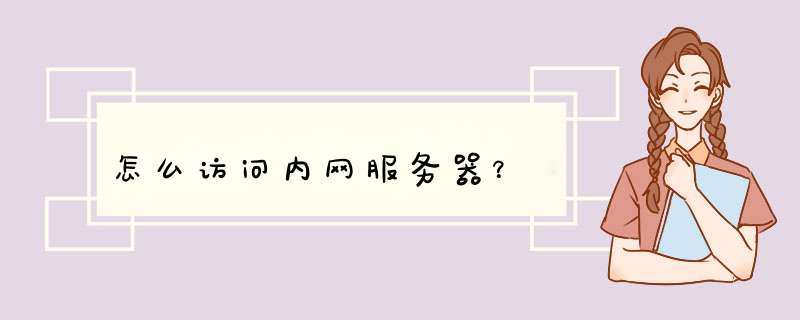


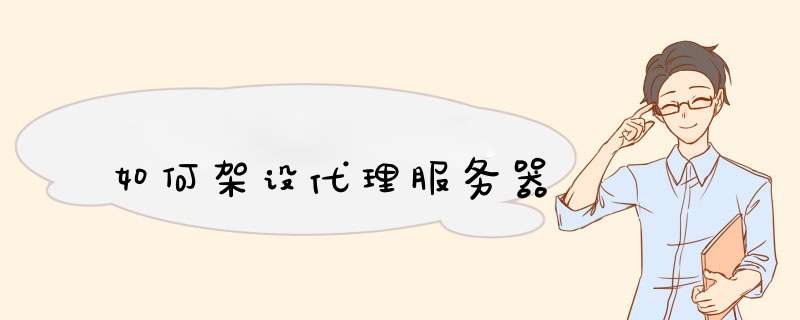

0条评论